- {{item.name}}
如何组态一个跳转可以从 WinCC 运行界面跳转到 STEP 7 中一个明确的 LAD/FBD/STL 网络





- 0
- 317
- 5212
描述
如果想依靠 WinCC 界面直接切换到一个过程变量在程序代码中的应用点。这个功能的配置步骤和所需的必要条件在下列描述我们将看到。
注意
WinCC V6.0 和更高本版的配置信息在 WinCC 信息系统以下路径中 “Working with WinCC > The Integration of WinCC in SIMATIC Manager > Diagnostics support > Network jump” 有详细的描述。
必要条件
- WinCC 项目必须位于 STEP 7 项目目录 “...\wincproj\<WinCC Project>”中。如果你是在 SIMATIC 管理器中创建的 OS 项目,这时就自动的符合了这个必要条件。
- 你希望跳转的变量必须在符号表中被分配 “for operating and monitoring” 属性并且将这个变量使用 “AS/OS Transfer” 的功能存储到WinCC 的变量管理器中,或者在跳转的配置过程中直接选择该变量(参见配置步骤6)。
注意:
如果你使用的 WinCC 版本低于 V5.1 HF3 ,这时你一定不能在 “NamedConnection” 通道创建这个变量。 - 程序块的参考数据已经被创建。 ("Mark block container > Options > Reference data > Generate").
配置步骤
- 打开 “用户管理器” 然后通过 “ 表格 > 插入授权” 组态一个授权等级(例如,“STEP 7 Network”)。
- 现在创建一个新的 WinCC 画面或者在现有界面插入一个按钮。
- 标记按钮并且打开动态向导的“网络跳入”。

Fig. 01: 启动动态向导
- 首先选择一个触发器来触发这个事件(比如,点击左键)。
- 在下一个对话框为 “按钮”对象定义一个属性,下一步将变量连接到这个属性。选择一个你在这个对象上不需要使用的属性(比如,填充索引)。

Fig. 02: 为传递变量选择对象属性
注意
函数引用 “GetLadFbdStlLevel” 必须以对象属性的方式调用这个参数。假设,例如,你把这个传递变量连接到提示文本上,这时变量的数值也将被显示在提示文本中。这样也许是不合适的。因此你因该使用一个你不需要的属性。
- 选择这个变量,它作为到 STEP 7 程序的跳转的服务点。

Fig. 03: 选择 STEP 7 变量
你也可以选择不使用 AS/OS 传送功能并且直接选择 STEP 7 变量。
- 在打开的对话框中选择这个授权级别,它需要有可以在 LAD/FBD/STL 编辑器中的写授权。其他的所有用户可以打开这个对话框,但是不可以对程序代码做任何的修改或者是使用 LAD/FBD/STL 编辑器功能。

Fig. 04: 定义授权级别
- 当你启动运行系统并且按下按钮,下面窗口打开。

Fig. 05: 选择跳转位置
- 如果你的变量在程序代码中多次被使用,你可以在这选择跳转的位置。为了使这个功能可以被用到你必须已经创建了这个参考数据(参考必要条件)。
- 如果你在不同的用户名下按下这个按钮(没有适合于 “STEP 7 Network” 等级的授权 ),这时下面窗口打开。
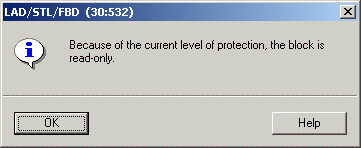
Fig. 06: 消息窗口

剩余80%未阅读,请登录后下载/查看文档
- 评论
-
分享
扫码分享
- 收藏 收藏
- 点赞 点赞
- 纠错 纠错
 关联文档
关联文档
- 如何组态一个CP卡作为一个路由器?
- 如何组态一个OS单用户项目为OPC UA 服务器?
- 如何在 WinCC(TIA 博途)中组态一个 WinCC Runtime Advanced 或 HMI 面板和 S7 控制器的工业以太网(PROFINET)连接?
- 在重新装载ES中的OS项目到服务器之后,如何清除不明确出错消息和异常中止?
- 如何实现互锁功能步跳转的延迟?
- 西门子视频文档—— PROFINET E-Learning 之 PROFINET IO组态一
- 在 STEP 7 (TIA Portal) 的 LAD/FDB 语言编辑器中的,怎样定义一个值为 "TRUE" 的常量?
- 在WinCC(TIA Portal)项目中,如何正确的使用面板,模板,弹出窗口和滑入窗口?
- 当并联电机模块中一个损坏该如何解决
- 如何组态WinCC flexible Runtime (PC 或操作面板)和 SIMATIC S7-300 / S7-400 之间的工业以太网连接?













 西门子官方商城
西门子官方商城

























{{item.nickName}}